
發布時間:2022-02-22 14:15:12來源:魔方格
梅花,這個題材廣受畫家們的喜愛,特別是在國畫創作上。下面我們一起來學習如何用photoshop繪制梅花的國畫 效果,使用的工具有:畫筆工具、鋼筆工具、加深工具、減淡工具、文本工具等,其中設置國畫筆刷為本例中的重點和難點。
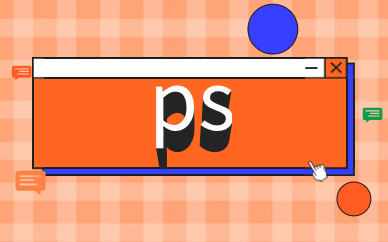
制作步驟
1、調整圖片的色階。首先,打開Photoshop CS3軟件 ,雙擊軟件中心位置或者選擇【文件】-【打開】命令,打開一幅前期準備好的圖片,如“梅花”;然后,輸入“Ctrl+J”復制一個背景圖層,再選擇【圖像】-【調整】-【色階】,將白色滑鈕向左移動,調整圖像的亮度。
2、為圖片添加高斯模糊效果。為了使圖片具有朦朧的效果,我們可使用軟件當中的高斯模糊功能。具體操作:在主菜單欄中選擇【濾鏡】-【模糊】-【高斯模糊】,并在彈出的對話框將半徑設置為3像素。
3、調整背景圖層的色相/飽和度。由于我們在日常生活當中所見到的"水墨畫"不是特別明亮,因此,我們需要調整圖層的色相/飽和度。具體操作:在主菜單欄中選擇【圖像】-【調整】-【色相/飽和度】,將飽和度調整至負數。
4、為背景圖層添加查找邊緣效果。我們日常所見的水墨畫存在一些繪畫邊緣效果,因此我們需要為背景圖層添加查找邊緣效果。具體操作:先輸入“Ctrl+J”復制一個背景圖層2,然后在當前圖層選擇【濾鏡】-【風格化】-【查找邊緣】。
5、將背景圖層邊緣效果去色。我們日常所見的水墨畫邊緣效果均為黑色,因此,我們需要將邊緣效果去色處理。具體操作:在主菜單欄中選擇【圖像】-【調整】-【去色】。
6、為背景圖層添加正片疊加效果。由于目前存在三個背景圖層,而且第一個圖層的效果均保留,因此,我們需要調整當前的模式。具體操作:將當前的“正常”模式更改為“正片疊加”效果,并將透明度調整至10%。
7、為圖層添加文字效果。由于我們日常所見的水墨畫,存在一些文字點綴。因此我們可為該圖層添加文字效果,比如添加“新春對聯”。具體操作:在左側的菜單欄中選擇“豎排文字效果”,然后輸入案,如“歲歲平安福壽多,年年順景財源廣”,并調整其字樣大小、位置即可。